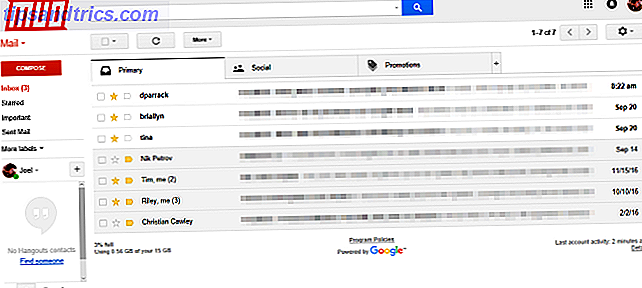Google Maps voor Android is verbluffender. Wat is de beste kaarten- en navigatie-app voor Android? Wat is de beste kaarten- en navigatie-app voor Android? Het gebruik van de rechtenkaarten en navigatie-app kan het verschil betekenen tussen het op tijd aankomen of te laat komen - dus we onderzoeken de beste voor u! Lees Meer dan we de neiging hebben om het te loven. Onze telefoons hebben die dikke, dure speciale navigatieapparatuur vervangen Smartphone versus satelliet: Moet je een speciaal GPS-apparaat kopen? Smartphone versus satelliet: Moet je een speciaal GPS-apparaat kopen? Is er nog steeds een goede reden om een speciale satellietnavigatie in de auto te kopen of een draagbare GPS voor gebruik buitenshuis? Meer lezen dankzij Google Maps. We kunnen onze weg vrijwel overal vinden.
Maar naarmate Google Maps in de loop der jaren is gegroeid, hebben ook de functies ervan, en misschien verbergen sommige trucs zich net onder de oppervlakte die u nooit tegenkwam en die uw manier van navigeren veranderen.
1. Zie Uw snelheids- en snelheidslimieten
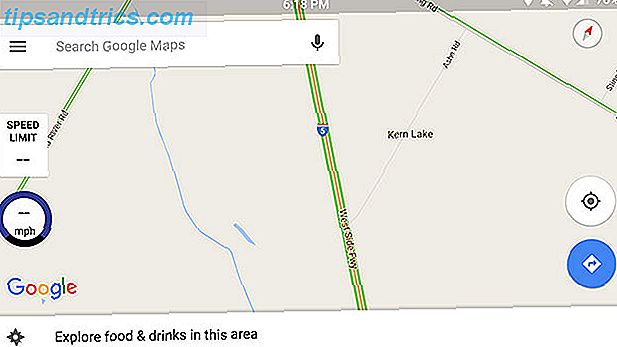
Deze functie is nog niet in Google Maps opgenomen, maar u kunt deze toevoegen door Velociraptor - Map Speed Limit in de Play Store te downloaden. Download gewoon de app, pas de instellingen naar wens aan en ga vervolgens naar Google Maps.
Je zou nu een kleine luchtbel aan de zijkant moeten zien die je huidige snelheid en (nog belangrijker) de snelheidslimiet van de weg waarop je rijdt laat zien. Je kunt het zelfs instellen om je te waarschuwen wanneer je een bepaald bedrag overschrijdt boven de snelheidslimiet, zodat je geen snelkaart krijgt.
2. Voeg een pitstop toe en controleer de gasprijzen

Deze recente toevoeging aan de Google Maps-app is al lang aangevraagd. Als je eenmaal ergens bent gaan navigeren, kun je op de zoekknop (het vergrootglas) tikken om naar een andere locatie te zoeken en deze als pitstop toevoegen. Of, als je weet dat je een pitstop nodig hebt voordat je weggaat, tik je op het pictogram met de drie stippen in de rechterbovenhoek en kies je 'Stop toevoegen'.
Nog handiger, als u naar benzinestations zoekt, zal hij u de gasprijzen op verschillende locaties laten zien, zodat u een paar dollar kunt besparen op uw tankbeurt.
Helaas ondersteunt het alleen het toevoegen van één pitstop per keer voor nu, maar het is nog steeds uiterst nuttig.
3. Plan reizen vóór de tijd

Heeft u zich ooit afgevraagd hoe het openbaar vervoer op een bepaald moment in de toekomst zal zijn wanneer u een reis plant? Wel, daar is een (functie binnenin) een app voor.
Gewoon routebeschrijvingen opvragen van de ene locatie naar de andere, tik op het tabblad openbaar vervoer en tik vervolgens op de knop "Vertrekken bij". Het wordt automatisch ingesteld voor de tijd die het momenteel is, maar u kunt dit wijzigen naar een ander tijdstip, het wijzigen in 'Aankomen op' of zelfs kiezen om gewoon de laatst beschikbare doorvoer te nemen.
Deze schattingen zijn meestal redelijk goed, omdat het openbaar vervoer is. Helaas moet je voor het schatten van autoritten van tevoren nog steeds Google Maps gebruiken op internet.
4. Verander uw weergave

Er zijn een paar keer geweest waar ik heb gehad dat oudere familieleden me hun telefoon laten zien en zeggen: "Wat is er met Google Maps gebeurd? Waar ben ik? Waarom is de kaart zo? "
Als je dat ooit bent overkomen, heb je per ongeluk een van deze functies gevonden. De eerste functie is het wijzigen van de oriëntatie van je kaart door op het kompas te tikken. Tik er één keer op om naar het noorden te oriënteren en tik er nogmaals op om te oriënteren op basis van waar je naar toe kijkt.
De tweede functie is het zien van virtuele bouwgroottes. Tik met twee vingers op het scherm en sleep naar beneden om alle gebouwen in een bepaald gebied te bekijken. Als u terug wilt naar de vogelperspectief, veegt u met twee vingers omhoog.
5. Labels aan locaties toevoegen

Je weet waarschijnlijk al dat je items kunt 'Sternen' om ze later in Mijn plaatsen op te slaan, maar wist je dat je ook labels aan plaatsen kunt toevoegen? Het vreemde is dat je geen labels kunt toevoegen aan echte plaatsen die zijn geregistreerd in Google Maps. Laat het me uitleggen.
Stel dat je een winkel bezoekt en je wilt onthouden waar het is. Je kunt Star Staren en de naam ervan verschijnt onder Jouw plaatsen. U kunt geen label aan die plaats toevoegen omdat deze al een naam heeft.
Aan de andere kant, laten we zeggen dat je het huis van een vriend bezoekt. Het is duidelijk dat ze hun adres niet als bedrijf hebben geregistreerd in Google Maps, dus er komt alleen een algemeen adres naar voren. Welnu, dat is wanneer u een label aan een plaats kunt toevoegen, het 'huis van een vriend' kunt noemen en het ook onder uw plaatsen zal verschijnen.
6. Lang indrukken om sneller te navigeren

We hebben dit kort genoemd bij het bespreken van alles wat u moet weten over Google Maps Google Maps op Android: alles wat u moet weten Google Maps op Android: alles wat u moet weten Gaat Google Maps op uw Android-apparaat een beetje angstaanjagend? We hebben je gedekt. Hier is alles wat u moet weten over het gebruik van Google Maps op Android. Lees meer, maar het blijft herhalen. Wanneer u een locatie opzoekt, verschijnt rechtsonderaan een blauwe knop waarmee u kunt tikken om de verschillende manieren te bekijken om daar naartoe te navigeren.
Als u echter al tevreden bent met de eerste navigatiemethode die wordt gekozen (bijvoorbeeld met de kortste tijd), kunt u lang op die blauwe cirkel drukken om meteen in de navigatie te springen.
7. Verzend routebeschrijvingen naar uw telefoon

Ooit de weg opzoeken op Google Maps op je computer, alleen om te beseffen dat je ze echt nodig hebt op je telefoon om te navigeren? Geen probleem, als u bent ingelogd op hetzelfde Google-account op zowel uw computer als uw smartphone, kunt u gewoon 'Verzenden naar telefoon' kiezen en krijgt u een melding die u naar de routebeschrijving in Google Maps leidt.
8. Navigeer binnen winkelcentra

Google Maps is niet alleen voor wegen; in feite werkt het voor sommige winkelcentra! Als u in de buurt van een groot winkelcentrum bent, zoomt u in om de lay-out van dat winkelcentrum te bekijken. Je kunt specifieke winkels vinden, de toiletten vinden en zelfs door de afzonderlijke verdiepingen navigeren.
9. Zie waar je bent geweest

Hoewel dit vroeger een functie was die was gereserveerd voor de desktop. Zie waar u bent geweest met de nieuwe tijdlijnfunctie van Google Maps. Zie waar u bent geweest met de nieuwe tijdlijnfunctie van Google Maps Google kan overal zien waar u bent geweest. Creepy of awesome? Lees meer, het is eindelijk zijn weg naar Android. Veeg naar links of tik op het pictogram met de drie lijnen linksboven en ga naar 'Uw tijdlijn'. Hier kunt u naar elke gewenste dag navigeren en zien waar u bent geweest.
Griezelig? Misschien, maar ik vind het geweldig. Je kunt altijd dagen verwijderen als je wilt (of het hele ding uitschakelen). Je kunt ook notities toevoegen aan bepaalde dagen om te onthouden wat je hebt gedaan.
Het is zeker niet perfect. De mijne lijkt te denken dat ik een paar dagen geleden naar de supermarkt ben gaan fietsen, ook al bezit ik geen fiets. Leuk geprobeerd, Big Brother.
10. Dubbelklik om te zoomen
Dit is een eenvoudige, maar het is een game-changer voor gebruik met één hand. Wilt u inzoomen? Dubbeltik snel op het scherm, maar houd uw vinger op het scherm na de tweede tik en sleep het naar beneden. Om uit te zoomen, doe hetzelfde maar sleep omhoog.
Als je ooit hebt geprobeerd met je telefoon een poging te doen om met één hand te knijpen om te zoomen, hoop ik dat dit je in de toekomst helpt.
Wat is je favoriete Google Maps-truc?
Dit zijn slechts enkele van mijn favoriete trucs, maar dat betekent niet dat het een volledige lijst is. Als je nog andere hebt, laat het ons weten in de reacties!
En als u Google Maps op uw computer gaat gebruiken, moet u Lite-modus proberen Google Maps Langzaam aanvoelen? Hier is een truc om het te versnellen Google Maps Voelt u zich traag? Hier is een truc om het te versnellen Als de nieuwste functies van Google Maps op uw computer vastlopen, is hier een eenvoudige truc om het weer razendsnel te maken. Lees meer als het een beetje traag gaat voelen.